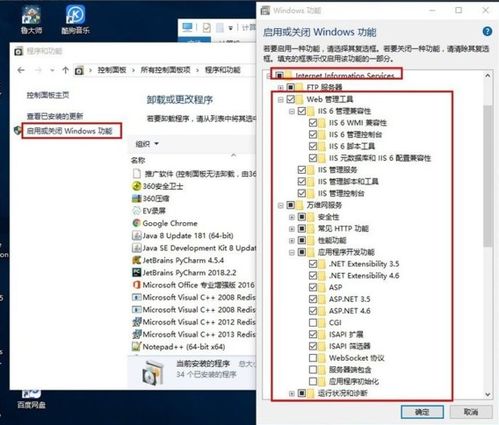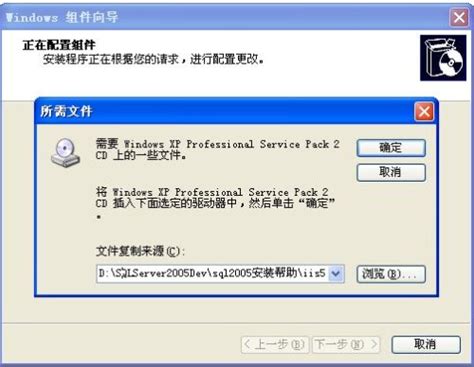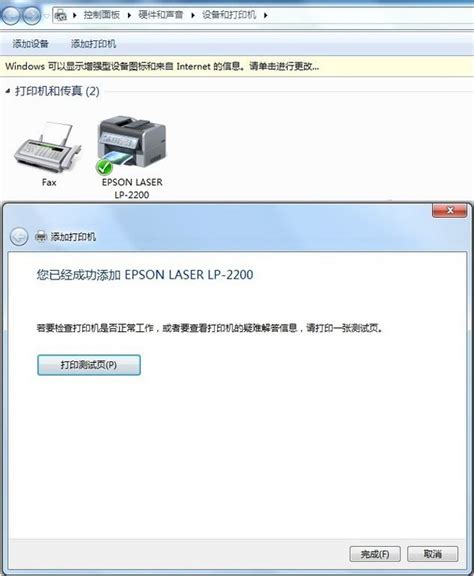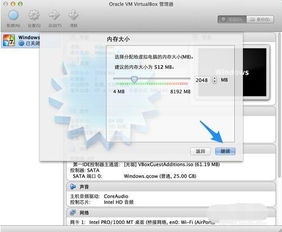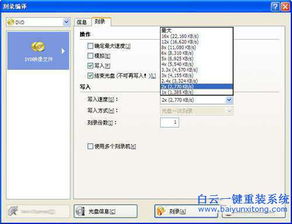Windows 7轻松添加IIS功能教程
在Windows 7操作系统中,IIS(Internet Information Services)是一个强大的Web服务器组件,它允许用户托管网站、应用程序和Web服务。IIS不仅支持ASP.NET,还提供了对HTTP、FTP和其他协议的支持。对于开发者来说,IIS是一个不可或缺的工具,因为它提供了一个测试和开发环境,使得在将应用程序部署到生产服务器之前,可以在本地进行调试和测试。那么,如何在Windows 7中添加IIS功能呢?以下是一个详细的步骤指南。
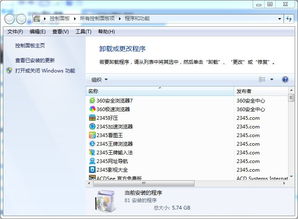
首先,你需要打开计算机的开始菜单,然后找到并点击“控制面板”。控制面板是Windows操作系统中的一个重要组件,它提供了对系统设置和配置的访问。在控制面板中,你需要找到并点击“程序”选项。这个选项允许你管理计算机上安装的程序和功能。
接下来,在“程序”选项中,你需要找到并点击“打开或关闭Windows功能”。这个选项将打开一个对话框,显示Windows 7中所有可用的功能和组件。在这个对话框中,你需要找到“Internet信息服务(IIS)”选项。请注意,这个选项可能位于不同的位置,具体取决于你的Windows 7版本和配置。
在找到“Internet信息服务(IIS)”选项后,你需要勾选它旁边的复选框以启用IIS功能。但是,仅仅勾选最上级的“Internet信息服务”选项是不够的。为了确保IIS的所有必要组件都被安装,你需要从最底层的选项开始勾选,直到所有你需要的IIS组件都显示为已选中状态。这些组件可能包括Web服务器(IIS)、安全性、性能、管理工具等。
在勾选完所有必要的IIS组件后,你需要点击对话框中的“确定”按钮。这将启动IIS的安装过程。请注意,安装过程可能需要几分钟的时间,具体时间取决于你的计算机性能和安装的组件数量。在安装过程中,请耐心等待,不要关闭对话框或计算机。
一旦IIS安装完成,你可以回到桌面,然后点击“开始”菜单。在搜索框中输入“IIS”,然后你应该能够看到“Internet信息服务(IIS)管理器”的选项。点击这个选项,你将打开IIS管理器,这是一个用于配置和管理IIS服务器的图形用户界面。
在IIS管理器中,你可以看到所有已安装的IIS组件和服务。你可以通过右键点击左侧的连接窗格中的服务器名称或网站名称来访问这些组件和服务的配置选项。例如,你可以配置网站的应用程序池、身份验证设置、处理程序映射等。
在配置IIS时,你可能需要特别注意身份验证设置。IIS支持多种身份验证方法,包括Windows身份验证、摘要式身份验证和基本身份验证。Windows身份验证使用Windows域控制器对请求访问Web服务器上内容的用户进行身份验证。摘要式身份验证也是使用Windows域控制器,但它提供了一种更安全的方式来传输用户凭据。基本身份验证则要求用户提供有效的用户名和密码才能访问内容。根据你的应用程序需求和安全策略,你需要选择适当的身份验证方法。
此外,在配置IIS时,你还需要注意应用程序池的配置。应用程序池是IIS中的一个重要概念,它允许你将多个网站或应用程序隔离在不同的进程中运行。这可以提高安全性和可靠性,因为如果一个应用程序池中的应用程序崩溃或发生错误,它不会影响其他应用程序池中的应用程序。在IIS管理器中,你可以通过右键点击左侧的连接窗格中的应用程序池名称来配置应用程序池的设置,如回收工作进程、设置启动模式等。
一旦你完成了IIS的配置,你就可以开始使用IIS来托管和测试你的网站或应用程序了。你可以将你的网站文件放置在IIS的默认网站目录中(通常是C:\inetpub\wwwroot),然后在浏览器中访问你的计算机的IP地址或localhost来查看你的网站。如果你已经配置了域名和DNS服务器,你也可以通过域名来访问你的网站。
最后,需要注意的是,在安装和配置IIS时,你需要确保你的计算机满足IIS的硬件和软件要求。例如,IIS需要足够的内存和处理器资源来运行,并且需要安装.NET Framework等必要的软件组件。此外,你还需要确保你的防火墙设置允许IIS的HTTP和HTTPS流量通过。
总的来说,在Windows 7中添加IIS功能是一个相对简单的过程,只需要按照上述步骤进行操作即可。但是,在配置和使用IIS时,你需要具备一定的网络和安全知识,以确保你的网站和应用程序的安全性和可靠性。通过IIS,你可以轻松地托管和测试你的网站或应用程序,并在将它们部署到生产服务器之前进行充分的调试和测试。
- 上一篇: 如何快速查看QQ红包余额?一看便知!
- 下一篇: 如何在QQ上点亮炫舞图标?
-
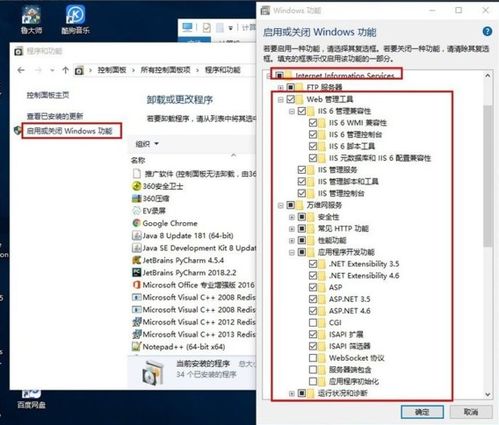 如何在Windows 10中设置IIS虚拟目录资讯攻略10-29
如何在Windows 10中设置IIS虚拟目录资讯攻略10-29 -
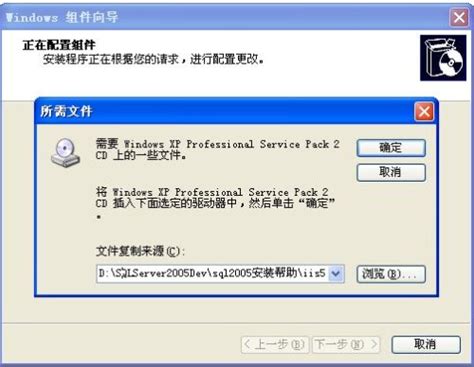 Windows XP上轻松配置IIS指南资讯攻略11-26
Windows XP上轻松配置IIS指南资讯攻略11-26 -
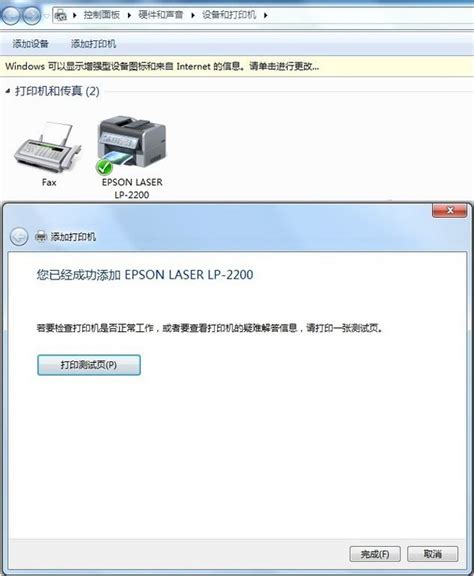 Windows 7系统下添加打印机的步骤资讯攻略11-13
Windows 7系统下添加打印机的步骤资讯攻略11-13 -
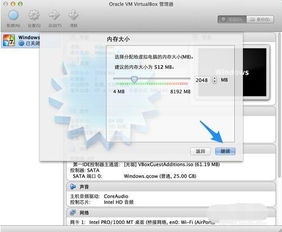 Mac上轻松安装Windows 7虚拟机教程资讯攻略11-04
Mac上轻松安装Windows 7虚拟机教程资讯攻略11-04 -
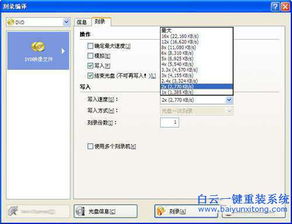 Nero 12轻松刻录Win7系统盘:详细教程指南资讯攻略11-04
Nero 12轻松刻录Win7系统盘:详细教程指南资讯攻略11-04 -
 如何在电脑上添加并设置五笔输入法?资讯攻略10-24
如何在电脑上添加并设置五笔输入法?资讯攻略10-24